Mac 最佳截图工具选择指南
在以下场景中,您可能需要在 Mac 上截取屏幕截图:当您从视频或 GIF 中捕捉精彩的帧时;当您需要记录窗口或屏幕上的点击以创建用户指南时;当您想要保存无法下载的图像时;当您想要记录令人印象深刻的游戏时刻时,等等……
你可能会想:Mac 自带截图工具吗?确实,这款工具简单方便,但作为系统自带的实用程序,它的功能有限。为了方便你使用更多功能,我们整理了 8 个 Mac 截图工具每种方案都包含优缺点和定价详情,以及如何选择合适的方案的指导。希望这些信息对您有所帮助。

第 1 部分:如何选择 Mac 最佳截图工具
市面上有无数的截图工具和软件。如果您在琳琅满目的选择中不知所措,不知道该如何选择合适的 Mac 截图工具,我们建议您花点时间阅读本节中的技巧,以指导您的选择。
系统兼容性
最基本、最重要的标准是与 Mac 的兼容性——确保它能与你当前的操作系统版本无缝兼容。大多数产品页面都会列出兼容版本,所以请在那里查看。
屏幕截图选项
日常使用需要多种截取模式。选择至少支持自定义选择区域、窗口截取和全屏截取的工具。
视频录制功能绝对是一大优点——它让该工具变成了一个多功能助手。
图像编辑
有时简单的截图不够用。您可能需要修剪边缘或添加注释和标记。因此,选择具有基本图像编辑功能的产品至关重要。
其他灵活选择
根据您的预算,您可以筛选免费产品或提供免费试用的产品。
如果您需要更灵活的屏幕截图保存和共享选项,请选择支持云存储的产品。
第 2 部分。Mac 上的桌面截图工具
Vidmore屏幕录像
有了上一节的提示,我们现在可以开始选择产品了。先从桌面软件开始。
Vidmore屏幕录像 它位居榜首,因为它几乎满足上述所有标准。它适用于 Windows 和 Mac,支持多模式截图和视频录制,并附带一整套截图编辑工具供您探索。
更重要的是,Vidmore 屏幕录像机甚至可以捕捉您手机的屏幕或视频——您只需通过 WiFi 或数据线连接您的计算机和手机即可。
以下是如何在 Mac 上使用截图工具。
第1步. 安装并启动 Vidmore 屏幕录像机。
安装后,打开程序并确保显示了要捕获的窗口或页面。
第2步. 访问屏幕捕获选项。
在主面板上,找到并单击 屏幕截图 激活截图工具。

第三步. 选择您的捕获区域。
您的光标将变为十字准线。点击并拖动以突出显示要截取的区域。松开鼠标,图像将立即被截取。

优点
• 一体化解决方案。集截图、视频录制和音频捕捉功能于一体。
• 使用简单,按钮标记清晰。
• 具有实用的图像编辑工具。
缺点
• 完整服务需要付费订阅才能解锁。
绿射手
价钱: $2 美元
Greenshot 曾因其与 Windows 的出色兼容性而闻名——但好消息是,它的开发人员现已发布了专为 macOS 定制的版本!全新 macOS X 版 Greenshot 现已在 App Store 上架,兼容运行 OS X 10.10 及更高版本的 Mac。
功能上,它满足您的所有需求:支持截取选定区域、全屏或特定窗口。此外,它还可以截取浏览器中滚动的网页。
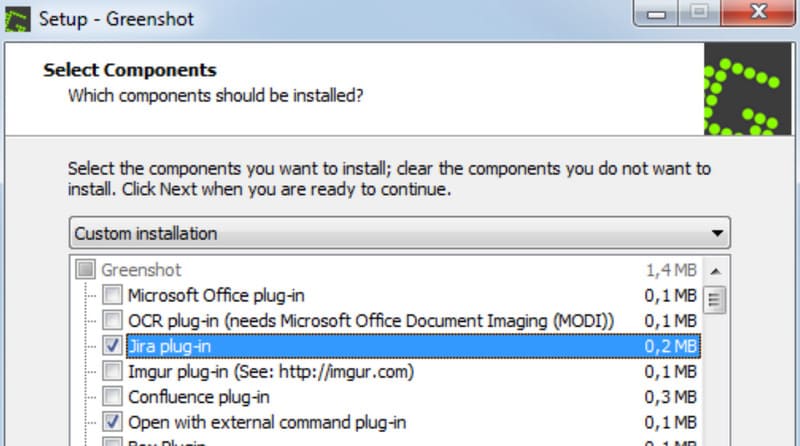
优点
• 高度灵活的屏幕截图导出选项:本地保存、附加到电子邮件、发送到打印机等。
• 使用极其简单。
缺点
• Mac 版本不像 Windows 版本那样免费。
• Mac 版本目前仅提供英文版本。
光射
价钱: 自由
Lightshot 最显著的优势无疑是其开源和免费的特性。该软件可在 Windows、Mac 以及 Chrome、Firefox、IE 和 Opera 等其他平台上运行。
除了提供截取选定区域的基本功能外,Lightshot 还包含一个功能强大的图像编辑器。它允许您在截取屏幕截图的过程中直接进行编辑,之后您还可以使用 Lightshot 强大的在线编辑器处理文件。
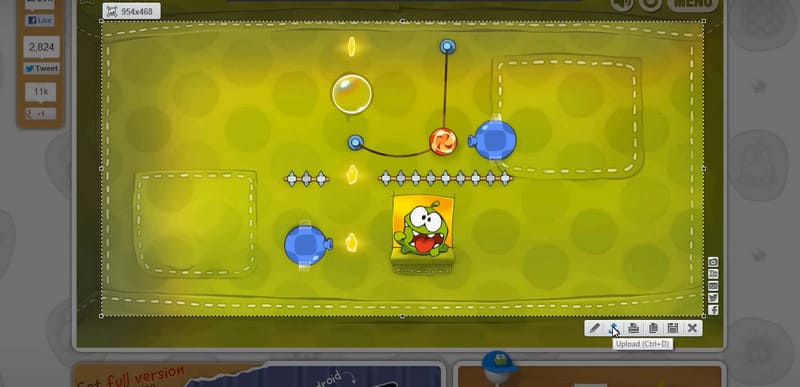
优点
• 支持在线分享截图。
• 为您的屏幕截图找到十张相似的图像。
• 简单、直观的界面。
缺点
• 屏幕截图选项有限。
ScreenRec
价钱:免费无限量录音
如果您主要需要截取工作、项目演示或视频会议的屏幕截图,我们推荐您使用 ScreenRec 作为 Mac 的截图工具。它支持录制屏幕和网络摄像头的画面,以及麦克风和系统音频。您可以随时截取屏幕截图,并添加实时注释以突出显示重要部分。
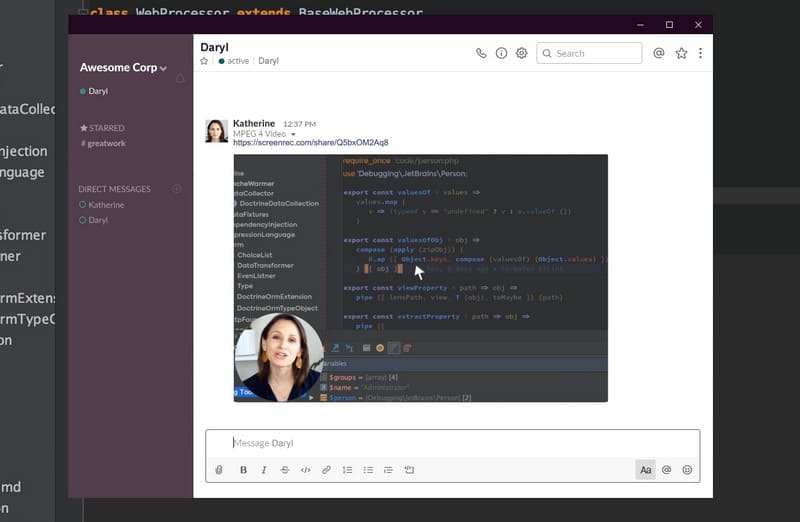
优点
• 支持通过共享链接分享或保存屏幕截图。
• 高安全性。您可以设置内容的可见权限。
缺点
• 用户界面有些复杂。
第 3 部分。适用于 Mac 的免费在线截图工具
截图大师
价钱: 自由
如果您需要截取浏览器中网页的屏幕截图,Screenshot Guru 绝对是您的不二之选。操作非常简单:只需将目标网页链接提供给 Screenshot Guru,然后点击屏幕截图按钮即可。它可以截取超长网页,同时确保高分辨率和精美的图像。
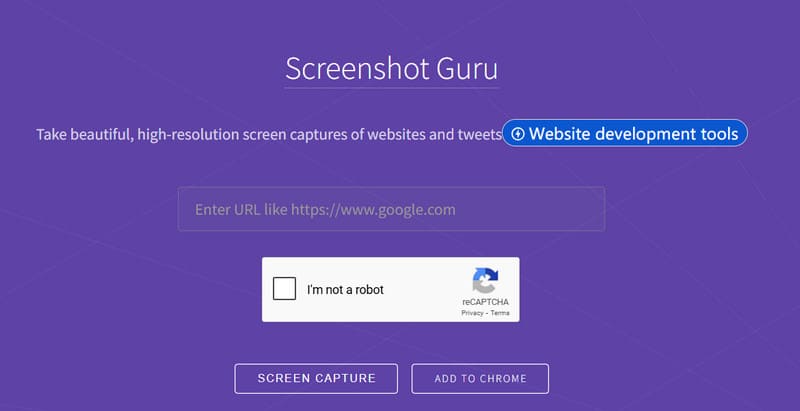
优点
• 操作极其简单——只需提供网页链接。
• 以极快的速度捕捉完整、高质量的图像。
• 免费,无限截图。
缺点
• 无法捕获需要登录的页面(如 Gmail)。
• 没有可自定义的屏幕截图区域。
• 不支持屏幕截图编辑。
火力射击
价钱: $39.95
需要一个 Google Chrome 屏幕截图 想拥有便捷的工具?不妨试试 Fireshot——一款适用于 Mac 的截图工具,可作为 Google Chrome 扩展程序使用。它可以让您截取特定区域或整个网页。屏幕截图可以 PDF、PNG 或 JPEG 格式保存在本地。
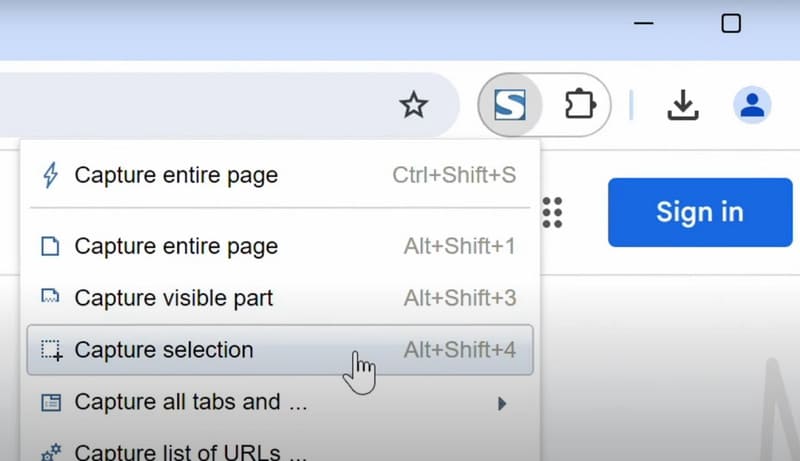
优点
• 免费且可离线工作。
• 提供基本的图像编辑功能。
• 支持多种图像共享和下载选项。
缺点
• 免费版本中提供的屏幕截图选项有限。
Snipboard.io
价钱:$4/月
Snipboard.io 的启动非常简单——只需在电脑上按下 Command + Control + Shift + 3,Snipboard.io 就会自动截取您的屏幕。这款在线工具还内置了一个简洁易用的编辑器,用于 裁剪你的截图.
但是,要管理您的屏幕截图,您可能需要在此处注册一个帐户。
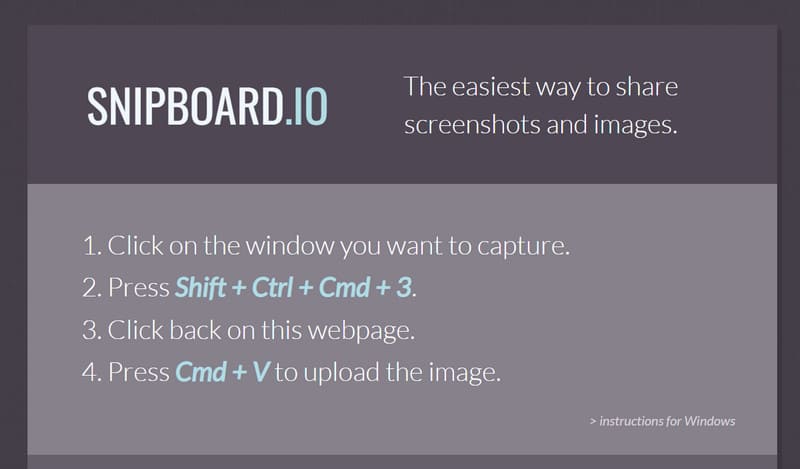
优点
• 仅通过键盘快捷键即可访问。
• 具有内置图像编辑器。
缺点
• 免费版本可能会在共享图片上显示广告。
• 如果六个月内未查看,屏幕截图将被删除。
screencapture.com
价钱: $44.95/年
Movavi 的网页版免费屏幕录像机也是一款非常可靠的选择。即使作为一款在线产品,它也支持捕获视频、音频和图像。截取屏幕截图时,您可以实时注释图像,并在之后调整屏幕截图设置。
免费屏幕录像机的惊喜之处在于其定时录制功能。您可以预设录制开始时间,系统会在指定时间自动开始录制。
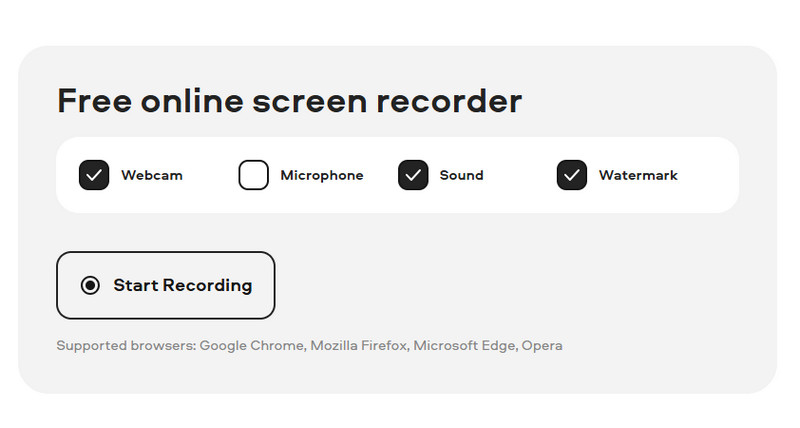
优点
• 支持以流行格式保存屏幕截图。
• 允许绘制注释并突出显示鼠标光标。
• 提供预定的录制功能。
缺点
• 免费版本捕获带有水印的内容。
最终裁决
以下是 Mac 截图工具您可以探索四款桌面应用程序和四款在线工具的定价、优缺点和核心功能。其中,最能满足您所有屏幕捕获和录制需求的工具是 Vidmore 屏幕录像机。录制视频、音频、截取屏幕截图,甚至从手机中捕捉内容,都轻而易举。



